Perbaiki kesalahan I/O Qbittorrent di Windows 10
Diterbitkan: 2022-05-10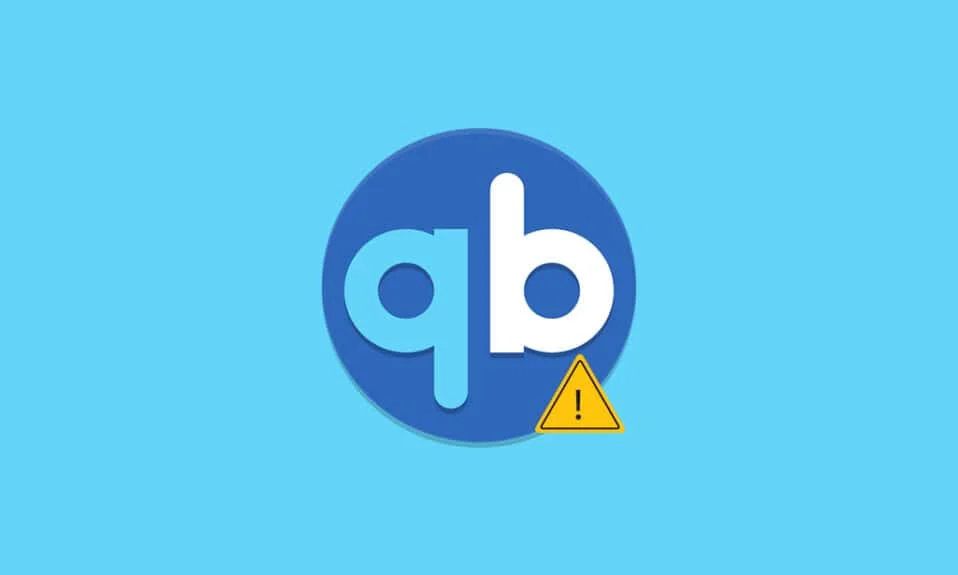
Apakah Anda berjuang dengan kesalahan I/O Qbittorrent? Banyak pengguna melaporkan bahwa mereka telah menghadapi kesalahan Qbittorrent berulang kali saat meluncurkannya. Jika Anda mencoba menghilangkan kesalahan, artikel ini akan membantu Anda melakukannya. Kami memberikan kepada Anda panduan sempurna yang akan membantu Anda memperbaiki kesalahan input output untuk Qbittorrent di Windows 10.
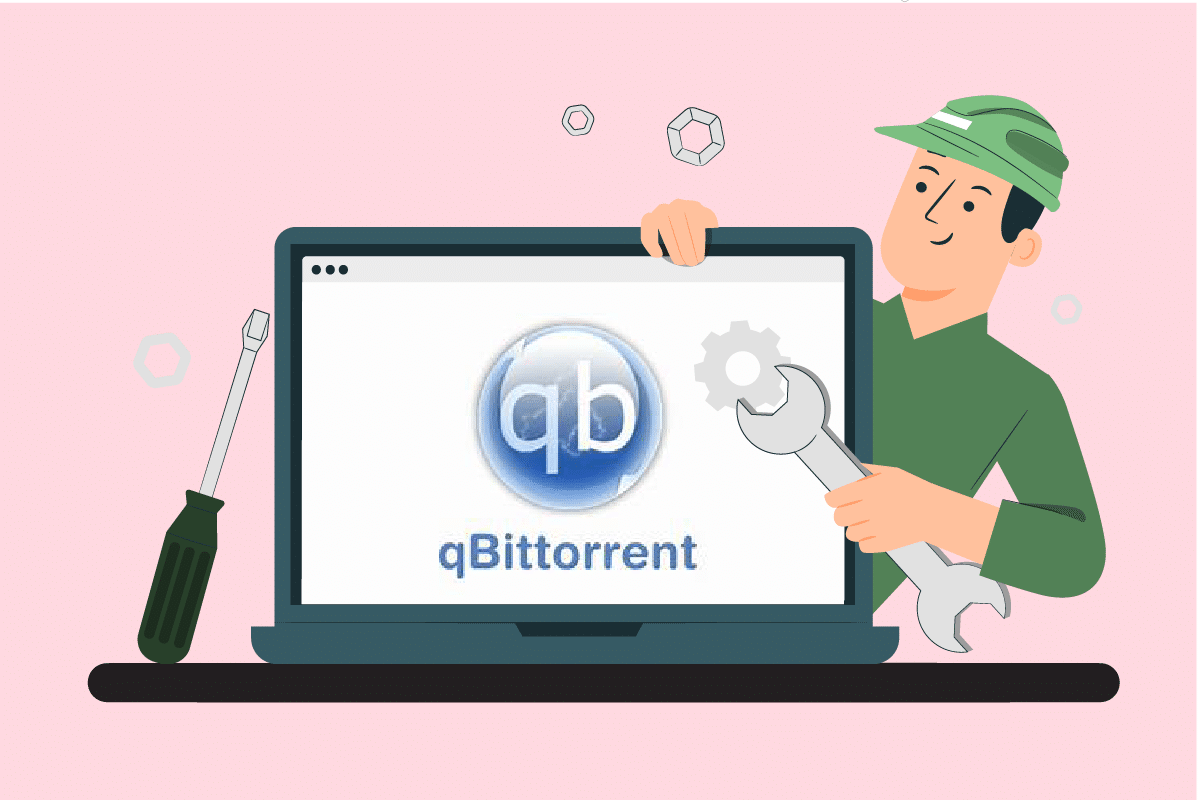
Isi
- Cara Memperbaiki kesalahan I/O Qbittorrent di Windows 10
- Apa Penyebab Kesalahan Qbittorrent?
- Metode 1: Langkah Pemecahan Masalah Dasar
- Metode 2: Jalankan Qbittorrent sebagai Administrator
- Metode 3: Nonaktifkan Windows Defender Firewall (Tidak Disarankan)
- Metode 4: Tambahkan Pengguna di Properti Qbittorrent
- Metode 5: Nonaktifkan Perangkat Lunak Antivirus Pihak Ketiga (Jika Berlaku)
- Metode 6: Lakukan Boot Bersih
- Metode 7: Lakukan Pemulihan Sistem
- Metode 8: Alihkan Cache Disk
- Metode 9: Instal ulang Qbittorrent
Cara Memperbaiki kesalahan I/O Qbittorrent di Windows 10
Qbittorrent adalah perangkat lunak sumber terbuka yang dikembangkan oleh sukarelawan di waktu luang mereka. Ini dapat dianggap sebagai alternatif perangkat lunak atau yang dipoles untuk Torrent. Platform program C++ ini tersedia secara gratis dan menggunakan toolkit Qt 5 dan pustaka bilah libtorrent-raster. Aplikasi klien ini hadir dengan serangkaian fitur lengkap. Mereka:
- Mesin pencari yang terintegrasi dengan baik
- Tidak ada iklan
- Akses semua ekstensi BitTorrent seperti tautan magnet, DHT, Peer Exchange, Enkripsi penuh, dll.
- Kehadiran penjadwal Bandwidth
- Mendukung filter unduhan lanjutan
- Remote control melalui antarmuka pengguna web
- Aplikasi berjalan di semua platform
- Tersedia dalam lebih dari 70 bahasa dan sebagainya.
Aplikasi apa pun cenderung menyebabkan kesalahan karena tidak dapat dihindari. Kesalahan I/O Qbittorrent menghentikan pengunduhan Anda dan kemudian mengharuskan Anda untuk memulai dan menghentikannya lagi secara manual.
Apa Penyebab Kesalahan Qbittorrent?
Skenario yang memicu masalah ini tercantum di bawah ini:
- Tidak ada akses izin: Ketika lokasi pengunduhan diubah dari default ke kustom, maka Qbittorrent memerlukan izin untuk melakukan modifikasi seperti membaca dan menulis di lokasi tertentu. Masalah ini dapat diatasi jika Anda menjalankan aplikasi Qbittorrent dalam mode administrator atau menyimpan lokasi untuk mengunduh sebagai default itu sendiri.
- Interferensi Windows Defender: Windows Defender adalah program yang menjaga sistem Anda tetap aman dan terlindungi. Oleh karena itu, ini membatasi pengunduhan file berbahaya yang mungkin menjadi alasan di balik hambatan unduhan torrent.
- Antivirus pihak ketiga: Mirip dengan Windows Defender, mereka juga memblokir sumber unduhan yang tidak dikenal.
- Proses yang tidak kompatibel: Meskipun perangkat lunak Qbittorrent bekerja dengan baik dengan yang lain, terkadang mereka juga menghadapi masalah yang kompatibel dengan aplikasi lain. Oleh karena itu, disarankan untuk mengakhiri semua aplikasi latar belakang yang mengkhawatirkan.
Ada banyak sumber tidak dikenal lainnya yang menyebabkan kesalahan input output untuk Qbittorrent, tetapi semua perbaikan potensial yang tersedia dikompilasi dan disebutkan di bawah ini. Kerjakan setiap metode sampai Anda mendapatkan solusi.
Metode 1: Langkah Pemecahan Masalah Dasar
Di bawah ini adalah beberapa langkah pemecahan masalah dasar untuk memperbaiki kesalahan:
- Langkah pertama dan mendasar yang perlu Anda lakukan adalah mengubah lokasi folder unduhan dan mengunduh kembali file tersebut . Cara ini sangat disarankan jika Anda baru saja mengalami error.
- Jika kesalahan masih terjadi, hapus semua file torrent yang tidak diinginkan atau ekstra dan lihat apakah masalah telah teratasi.
- Disarankan untuk mengurangi kecepatan unggah karena cara ini dapat menurunkan kemungkinan menyebabkan kesalahan input output untuk Qbittorrent.
- Coba dan beralih ke Qbittorrent versi 4.0.2 65-bit dan periksa apakah kesalahan telah diperbaiki.
Metode 2: Jalankan Qbittorrent sebagai Administrator
Menjalankan Qbittorrent dalam mode admin memungkinkan program mengakses lokasi berbeda untuk menyimpan data. Ini aman dan dapat menyelesaikan masalah kesalahan Qbittorrent. Untuk menjalankan aplikasi dalam mode administratif, terapkan langkah-langkah yang diberikan di bawah ini.
1. Klik kanan aplikasi qbittorrent dan pilih Properties .
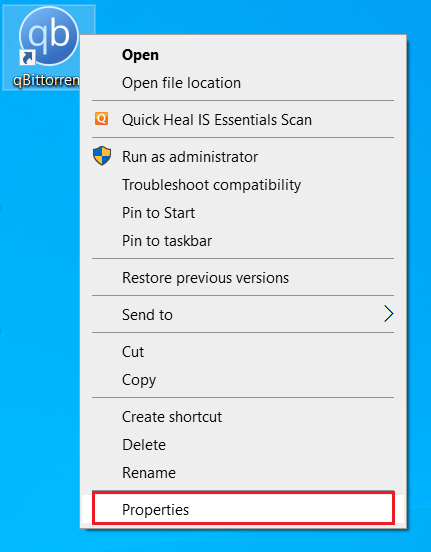
2. Pada jendela qbittorrent Properties , buka tab Compatibility dan aktifkan Run this program as an administrator di bawah bagian Settings .
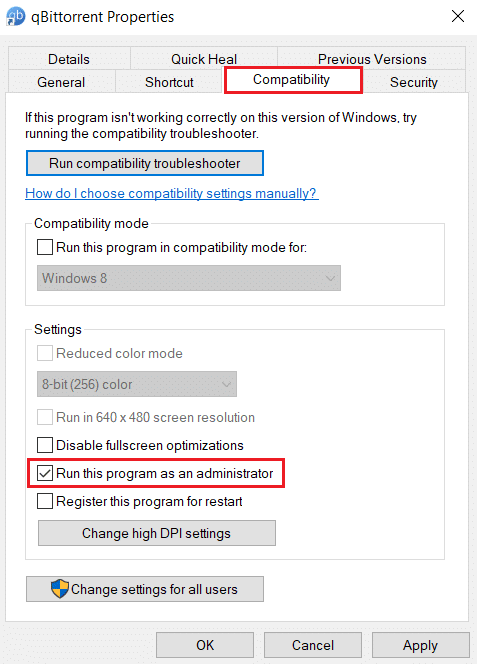
3. Sekarang, pilih Apply dan klik OK untuk menyelesaikan perubahan.
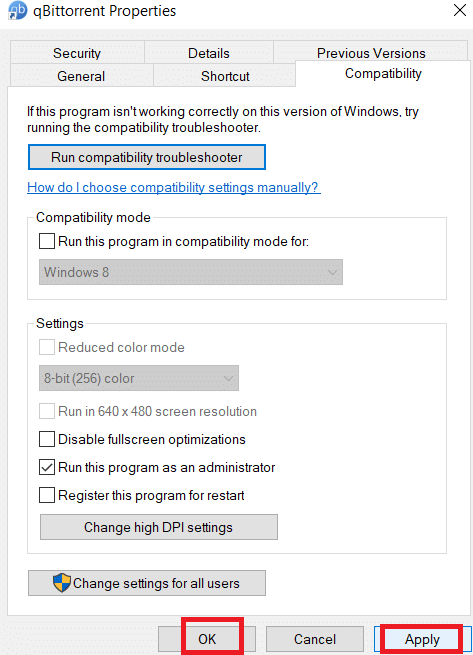
4. Setelah selesai, luncurkan kembali program QBittorent dan lihat apakah kesalahan I/O Qbittorrent telah diperbaiki.
Baca Juga: Perbaiki uTorrent Stuck saat Menghubungkan ke Rekan
Metode 3: Nonaktifkan Windows Defender Firewall (Tidak Disarankan)
Perangkat lunak firewall menawarkan perlindungan dan mencegah sistem Anda dari segala jenis ancaman dan peretasan berbahaya. Namun, firewall Windows Defender ini mengganggu Anda dengan perlindungan yang berlebihan. Ini pada gilirannya membatasi aplikasi tertentu agar tidak berjalan dengan lancar. Dalam hal ini, Anda mungkin menemukan kesalahan I/O Qbittorrent. Oleh karena itu, menonaktifkan Windows Defender Firewall untuk sementara waktu akan membantu Anda mengatasi masalah tersebut. Baca panduan kami tentang Cara Menonaktifkan Windows 10 Firewall untuk melakukan hal yang sama.

Metode 4: Tambahkan Pengguna di Properti Qbittorrent
Terkadang Qbittorrent dapat membatasi akses dari akun pengguna sistem Anda saat ini untuk tujuan keamanan. Dalam kasus ini, tambahkan pengguna baru melalui Properti Qbittorrent untuk mengatasi kesalahan I/O untuk Qbittorrent. Untuk melakukannya, ikuti langkah-langkah yang disebutkan di bawah ini.
1. Klik kanan aplikasi qbittorrent dan pilih Properties .
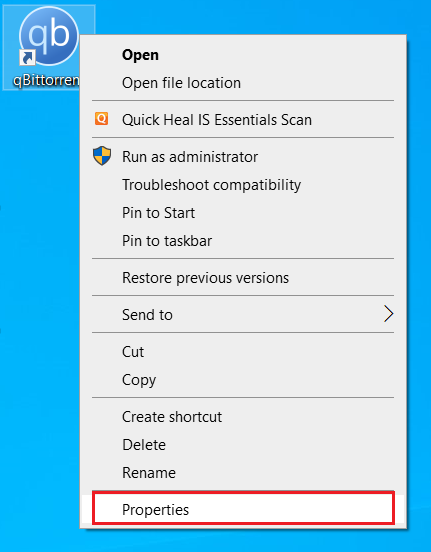
2. Arahkan ke tab Keamanan dan klik tombol Edit seperti yang ditunjukkan.
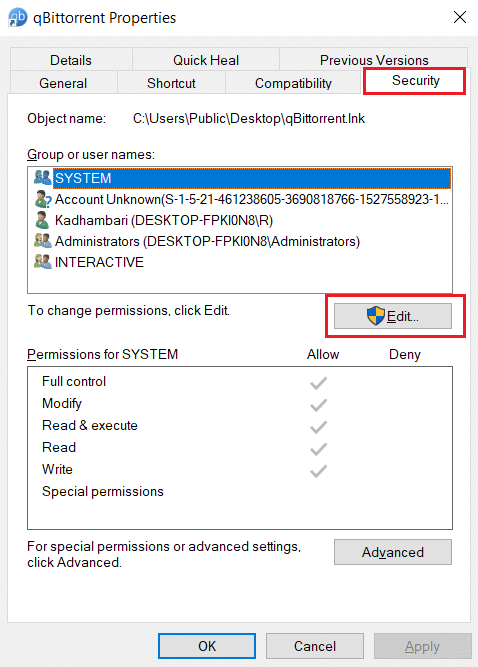
3. Pada popup Permissions for qbittorrent , pilih tombol Add untuk menambahkan pengguna baru.
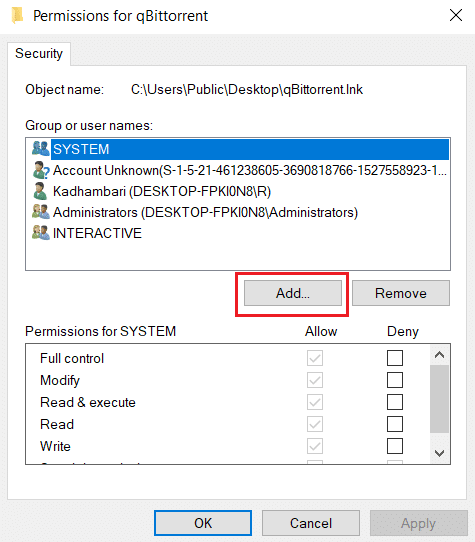
4. Sekarang, ketik nama pengguna baru di bawah Masukkan nama objek untuk dipilih dan klik tombol Periksa Nama .
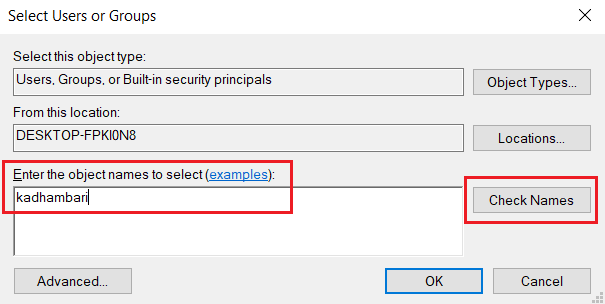
5. Pada Jendela Name Not Found , Klik OK untuk menambahkan akun baru ini.
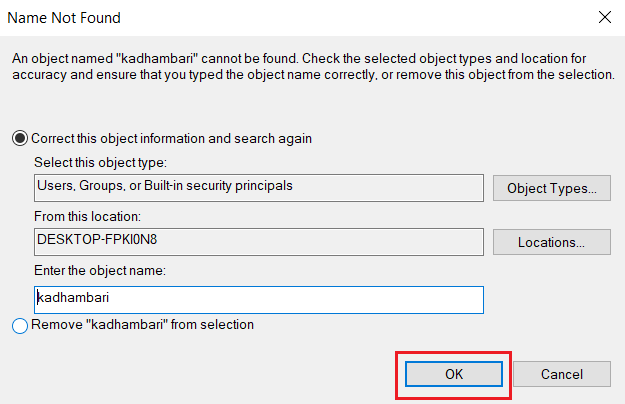
6. Setelah selesai, reboot PC Anda . Gunakan akun baru ini dan luncurkan aplikasi Qbittorrent.

Baca Juga: 10 Cara Mengatasi uTorrent Tidak Merespon
Metode 5: Nonaktifkan Perangkat Lunak Antivirus Pihak Ketiga (Jika Berlaku)
Antivirus dapat berkonflik dengan banyak aplikasi pihak ketiga untuk tujuan keamanan. Ini pada gilirannya dapat memblokir aplikasi qbittorrent dari aktivitas dan pertunjukan tertentu. Oleh karena itu, nonaktifkan antivirus pihak ketiga yang diinstal sementara.
Jika Anda memiliki Avast, McAfee, Bitdefender, atau Norton, baca panduan kami tentang Cara Menonaktifkan Antivirus Sementara di Windows 10 untuk melakukan hal yang sama. Setelah selesai, luncurkan aplikasi qbittorrent dan periksa apakah Anda dapat mengunduh barang tanpa gangguan.
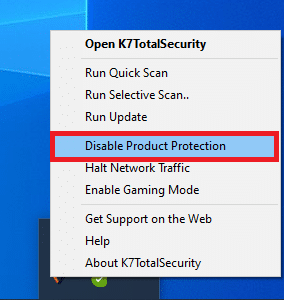
Metode 6: Lakukan Boot Bersih
Adalah normal bagi aplikasi pihak ketiga untuk mengganggu dan menciptakan suasana yang saling bertentangan di Windows. Metode pemecahan masalah ini dapat menguntungkan Anda dan menemukan pelakunya jika ada program pihak ketiga lainnya yang berada di belakang penghalang. Baca panduan kami tentang Cara Melakukan Boot Bersih di Windows 10 untuk melakukan hal yang sama. Restart PC Anda agar perubahan menjadi efektif. Setelah selesai, periksa apakah kesalahan I/O Qbittorrent telah diperbaiki.
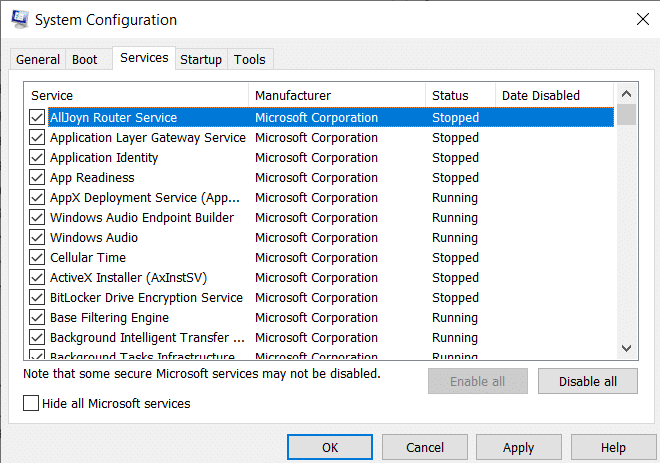
Baca Juga : Cara Mengganti Logo Boot Windows 10
Metode 7: Lakukan Pemulihan Sistem
Terkadang ketika Anda memperbarui sistem ke versi terbarunya, masalah tertentu mulai terjadi. Untuk memperbaiki kesalahan I/O Qbittorrent, melakukan pemulihan sistem dapat membantu Anda mengatasi masalah tersebut. Baca panduan kami tentang cara melakukan pemulihan sistem.
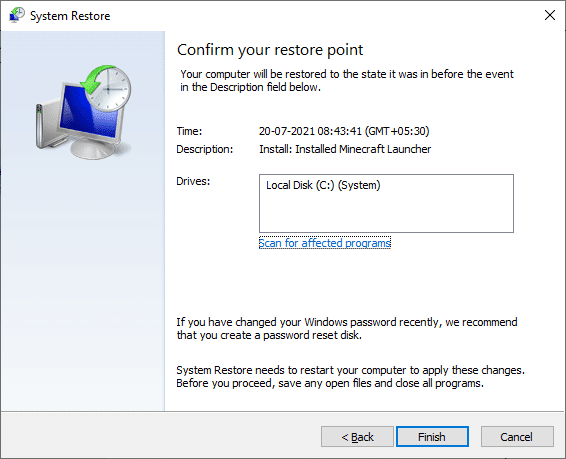
Metode 8: Alihkan Cache Disk
Cache adalah komponen yang menyimpan data untuk melayani permintaan pengguna lebih cepat di masa mendatang. Namun, akumulasi berlebih dari cache ini menimbulkan masalah. Dalam hal ini, cache disk dari aplikasi qbittorrent mungkin bertanggung jawab atas kesalahan tersebut. Oleh karena itu, matikan dan nyalakan cache disk sekali. Untuk melakukannya, ikuti petunjuk yang diberikan di bawah ini.
1. Klik kanan aplikasi qBitorrent dan pilih Buka untuk meluncurkannya.
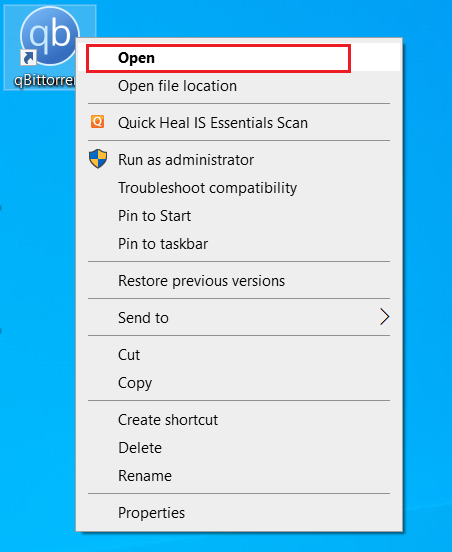
2. Pada jendela qBitorrent , klik ikon roda gigi Pengaturan seperti yang ditunjukkan.
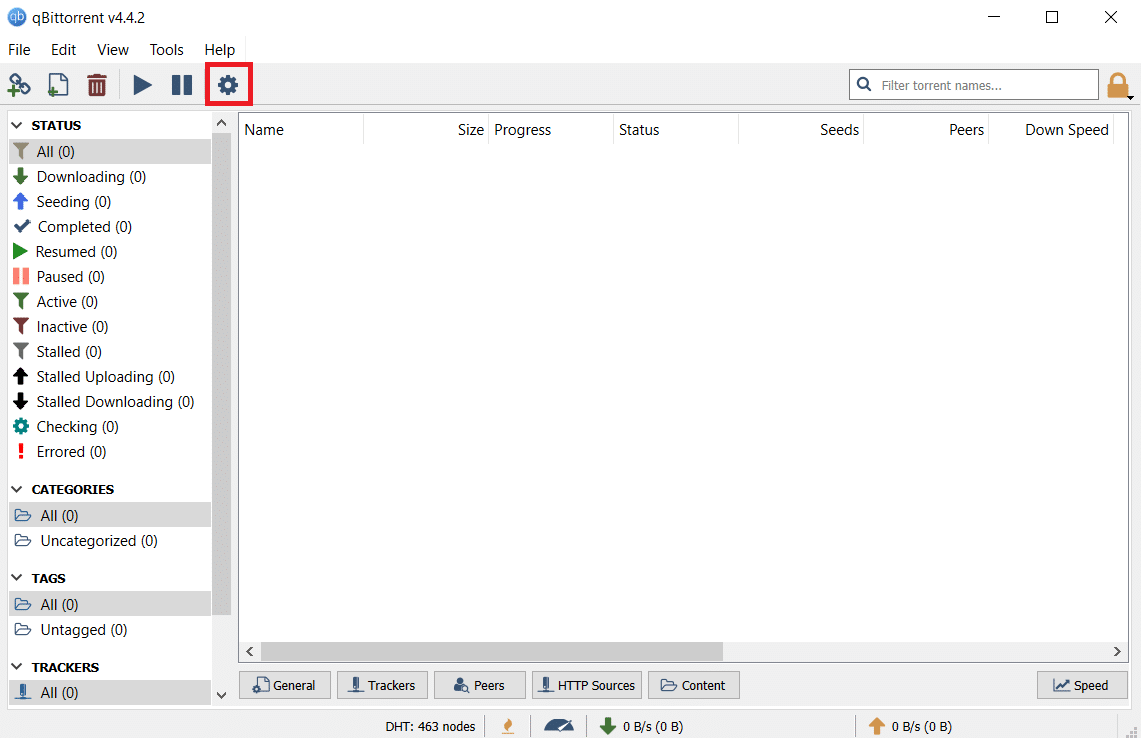
3. Navigasikan ke tab Lanjutan . Kemudian, hapus centang pada kotak Disk cache dan Enable OS cache .
Catatan: Opsi cache disk tidak tersedia jika Anda menggunakan versi qbitorrent saat ini.
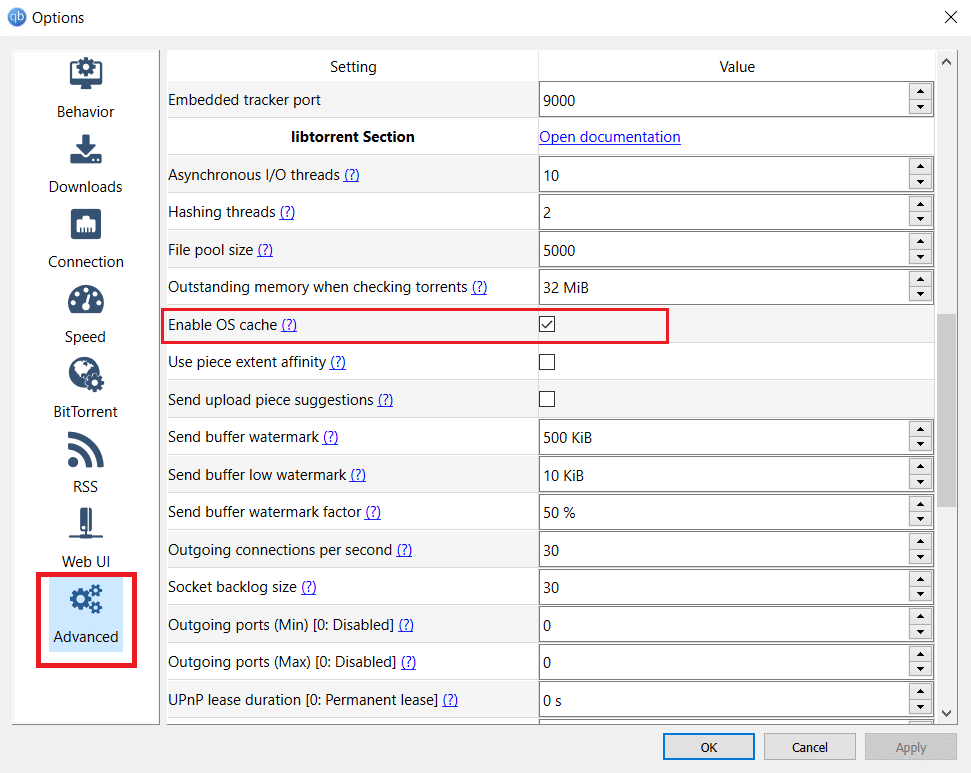
4. Sekarang, luncurkan kembali aplikasi dan lihat apakah kesalahan telah teratasi. Jika tidak, ulangi langkah 1 – 4 lagi, tetapi aktifkan opsi cache Disk dan Aktifkan cache OS. Kemudian, periksa apakah kesalahan I/O Qbittorrent telah diperbaiki.
Baca Juga: Top 10 Situs Web Torrent Terbaik
Metode 9: Instal ulang Qbittorrent
Jika tidak ada metode yang disebutkan di atas yang berhasil, maka opsi terakhir yang Anda miliki adalah menghapus dan menginstal ulang aplikasi qbittorrent di sistem Anda. Untuk melakukannya, ikuti langkah-langkah yang diberikan di bawah ini.
1. Tekan tombol Windows + R bersamaan untuk meluncurkan kotak dialog Run .
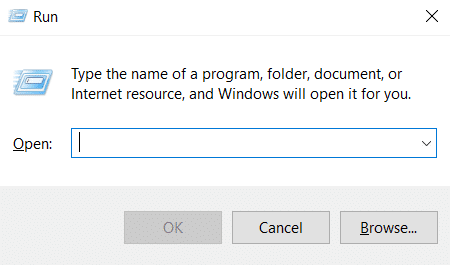
2. Ketik appwiz.cpl dan tekan tombol Enter untuk membuka Programs and Features .
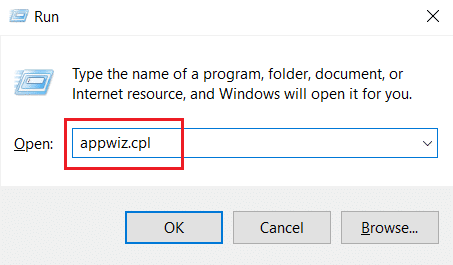
3. Pada halaman Programs and Features , klik kanan pada aplikasi qBitorrent dan pilih Uninstall .
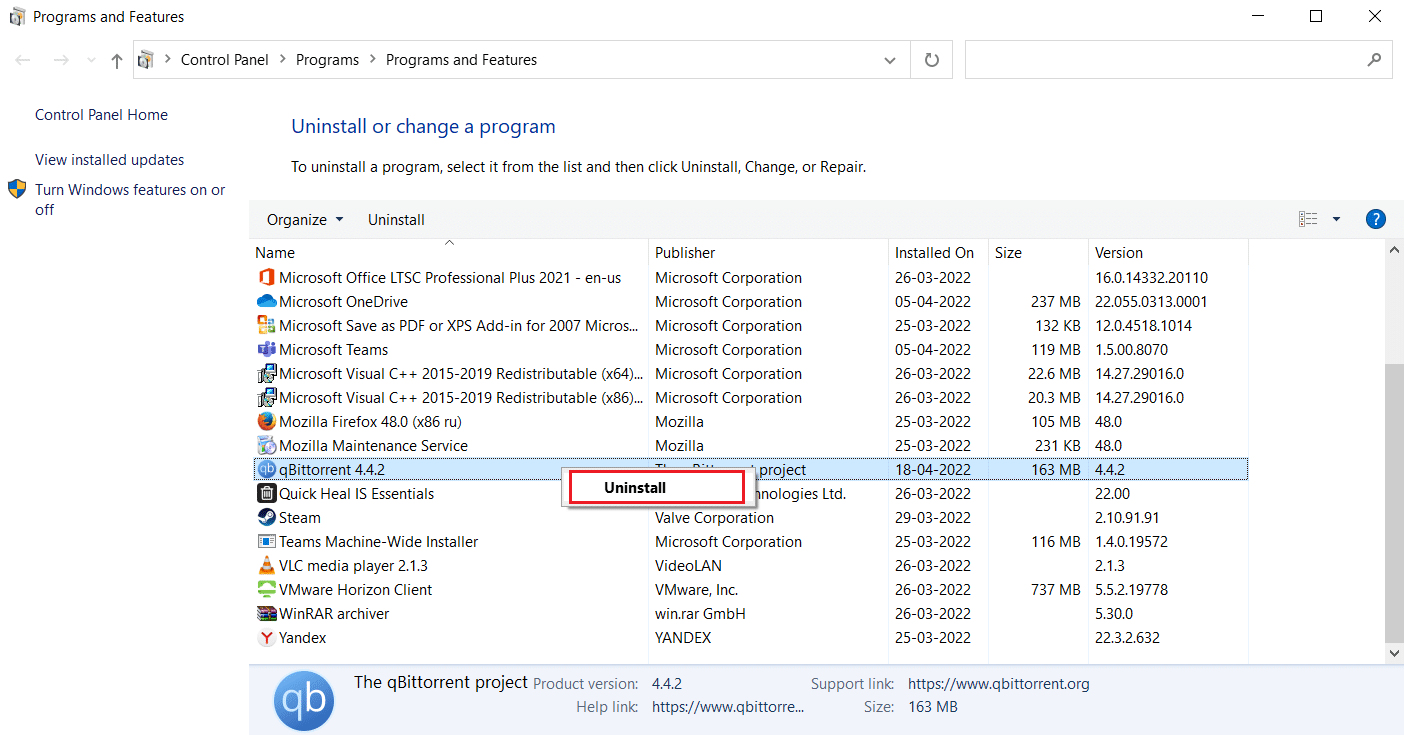
4. Setelah dihapus, Buka situs resmi Qbittorent dan klik Unduh seperti yang ditunjukkan untuk mengunduh file penginstal.
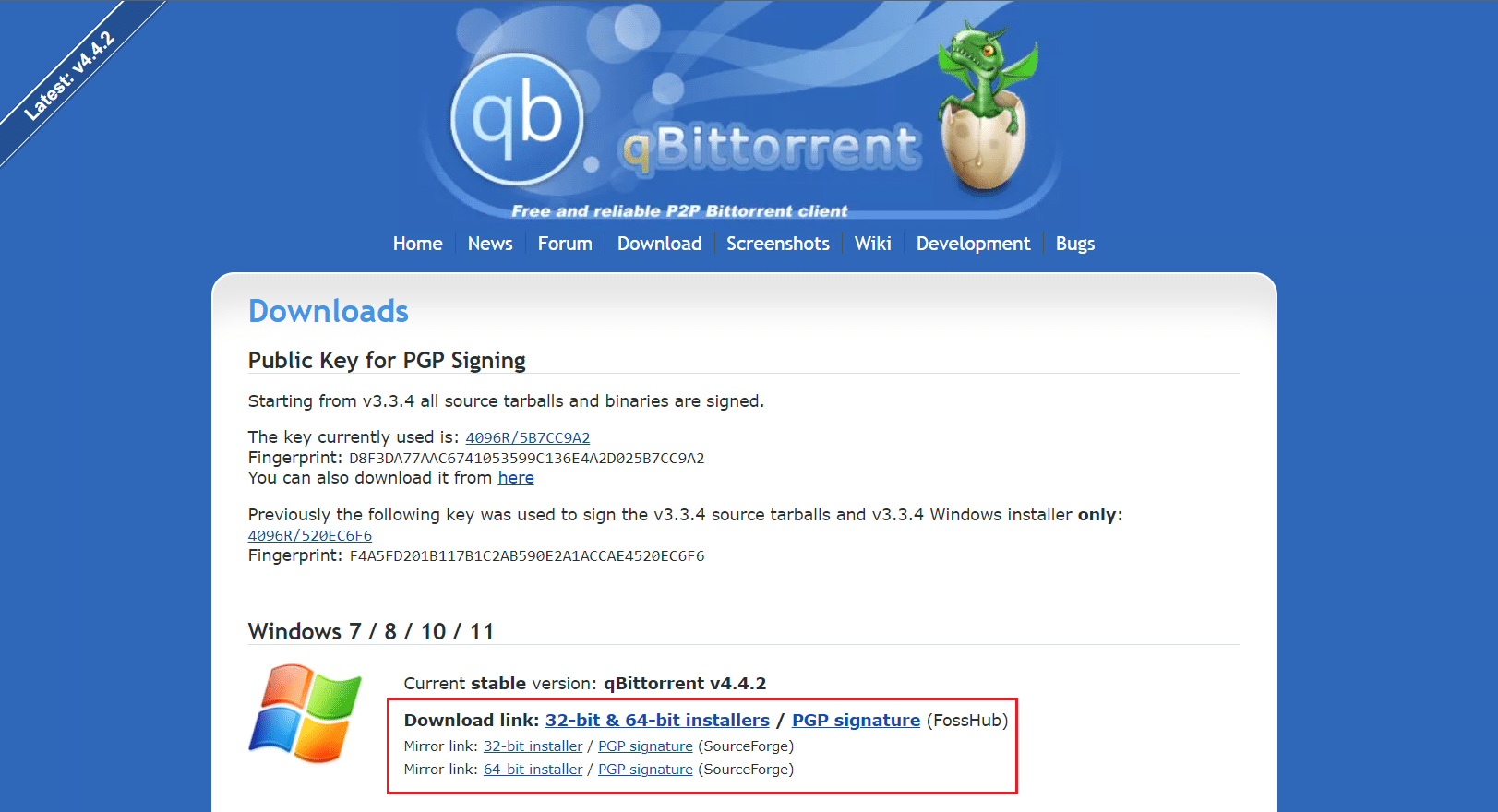
5. Jalankan file setup Installer . Kemudian, pilih bahasa yang ditentukan dan klik OK untuk melanjutkan.
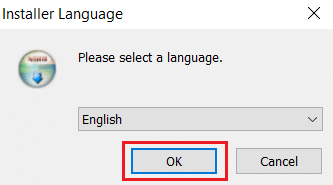
6. Klik Next untuk memulai proses instalasi.
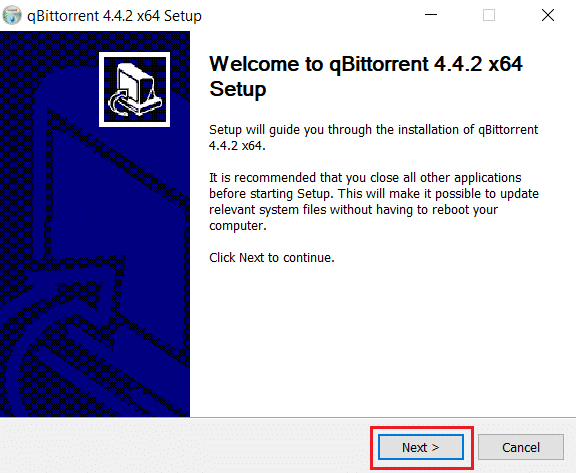
8. Aktifkan kotak centang I accept the terms of License Agreement dan klik tombol Next untuk memproses instalasi.
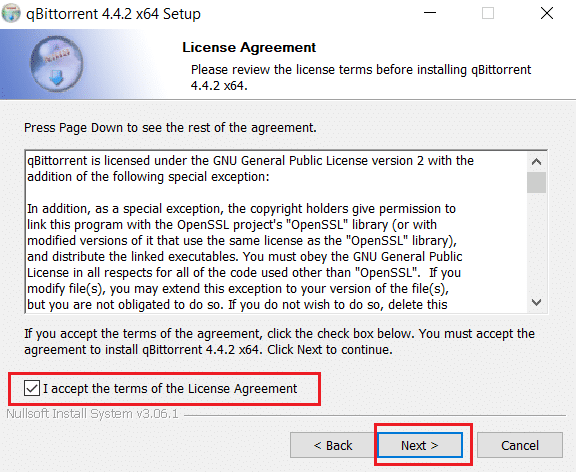
9. Aktifkan semua komponen yang ingin Anda instal lalu klik Next .
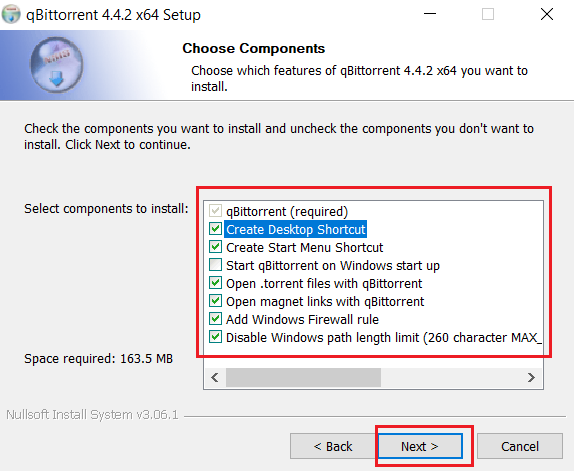
10. Klik Browse untuk mengubah lokasi folder yang dituju , jika perlu, lalu klik Install .
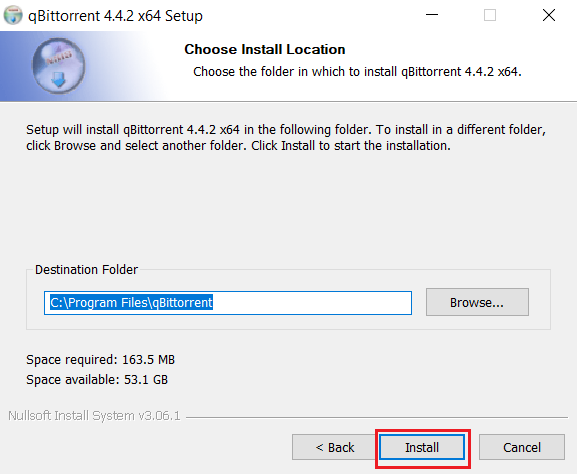
11. Klik Finish untuk menyelesaikan proses setup instalasi qbittorrent.
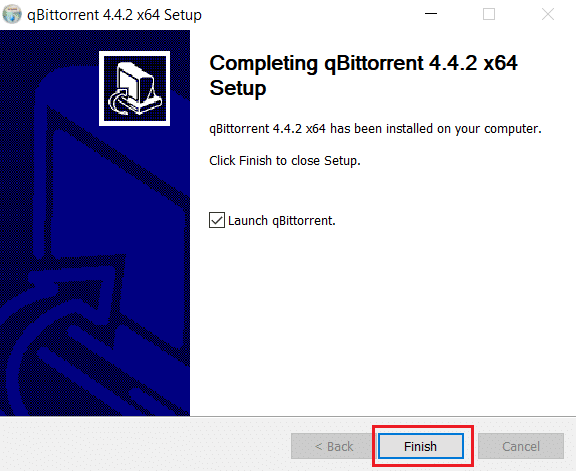
12. Terakhir, pilih I Agree pada popup Legal Notice .
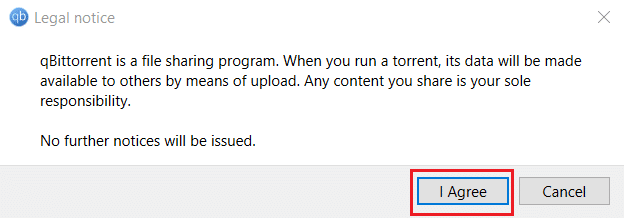
13. Setelah aplikasi diinstal ulang, luncurkan. Periksa untuk melihat apakah kesalahan telah diperbaiki.
Pertanyaan yang Sering Diajukan (FAQ)
Q1. Apa persyaratan qbittorrent di Windows?
Jwb. Qbittorrent didukung di Windows 7,8, 10, dan 11. Pemasang qbitorrent dapat diluncurkan dalam prosesor 32-bit & 64-bit.
Q2. Apakah qbittorrent legal untuk digunakan?
Jwb. Qbittorrent adalah perangkat lunak P2P. Meskipun aplikasinya legal, mengunduh konten yang dibatasi melalui perangkat lunak ini dianggap ilegal. Namun, itu sepenuhnya tergantung pada hukum masing-masing negara.
Direkomendasikan:
- Cara Mengetik Tidak Sama Dengan Masuk di Windows 10
- Cara Mengatur CouchPotato di Windows 10
- Apa yang Terjadi dengan LimeTorrents?
- Cara Mengunduh Video Hotstar untuk PC
Kami harap panduan ini bermanfaat dan Anda dapat mengetahui cara memperbaiki kesalahan qbittorrent I/O di Windows 10. Beri tahu kami metode mana yang berhasil untuk Anda. Jangan ragu untuk memberikan pertanyaan atau saran Anda melalui bagian komentar yang diberikan di bawah ini.
